文章详情页
win10系统怎么启用保存存储空间
浏览:69日期:2023-03-25 13:14:11
win10系统是现在用户使用率比较高的一个电脑操作系统,其中有很多丰富实用的功能可以帮助到用户,在用户进行操作的时候都会保存一些文件到电脑磁盘中,为了避免这些文件在储存的过程中出现问题,我们可以在系统中设置启用保存存储空间这个功能,很多用户想要设置但是不知道具体要如何操作,所以接下来小编就跟大家分享一下在注册表编辑器中启用保存存储空间这个功能的具体操作方法吧,感兴趣的朋友不妨一起来看看这篇教程,希望这篇教程能够帮助到大家。

1.首先第一步我们打开系统的运行窗口,按下快捷键win+R键即可打开,打开之后在输入框中输入regedit这个命令,然后点击确定按钮。

2.点击确定按钮之后我们根据下图所示的路径,找到ReserveManager这个注册表项,然后点击选择它。
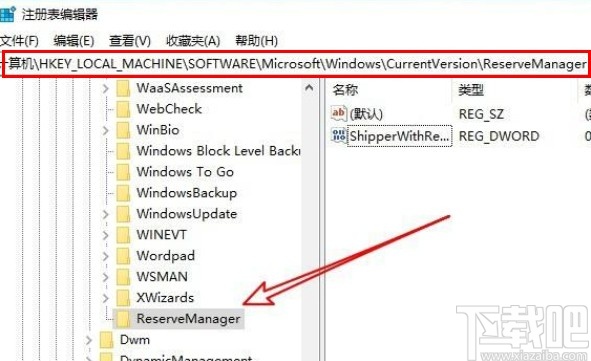
3.点击选择这个注册表项之后,在右边出现的界面中,找到ShipperWithReserves这个选项,然后使用鼠标右键点击它。

4.点击之后我们就可以在出现的菜单中选择修改这个选项了,准备对这个选项的数值数据进行修改。

5.最后打开这个选项的数值数据修改界面之后,我们将它设置为数字1,点击确定按钮保存修改就可以了。

以上就是小编今天跟大家分享的使用win10系统的时候启用保存存储空间的具体设置方法了,感兴趣的朋友不妨一起来看看,希望这篇教程能够对大家有所帮助。
相关文章:
排行榜
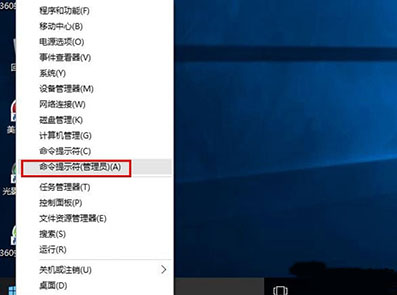
 网公网安备
网公网安备